눈에 띄는 화이트 마더보드: 2023년 최고의 선택
일반적인 마더보드의 어두운 색상도 나쁘지 않지만, 시선을 사로잡는 밝은 흰색 마더보드는 PC 내부 구성 요소를 더욱 돋보이게 하는 특별한 매력을 선사합니다. 물론 이는 순전히 미적인 요소이며 성능 향상과는 무관하지만, 특정 색상 조합을 선호하는 사용자에게는 최고의 흰색 마더보드가 완벽한 시작점이 될 수 있습니다.
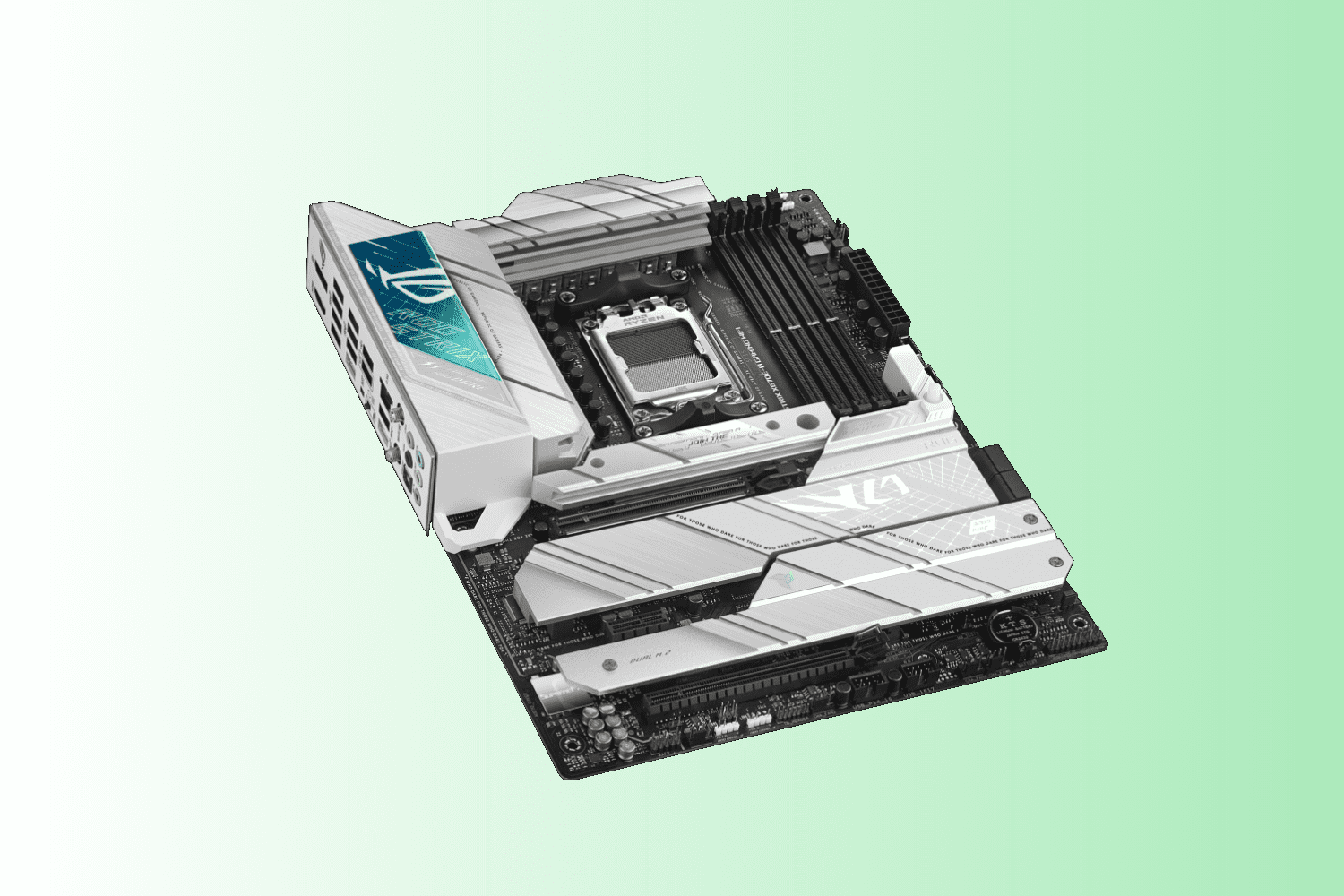 아수스
아수스
최고의 AMD 마더보드: ASUS ROG Strix X670E-A
AMD 기반의 고성능 PC를 구축하고자 한다면, ASUS ROG Strix X670E-A는 강력한 NVIDIA 또는 AMD GPU와 완벽한 조화를 이루는 최상의 선택입니다. 풍부한 포트 구성, 오버클럭 지원, 그리고 효과적인 방열판 시스템을 통해 시스템의 잠재력을 최대한 끌어낼 수 있습니다.
더 빠른 로딩 속도, 부드러운 게임 플레이, 신속한 운영체제 구동을 원하신다면, Gen 5를 지원하는 2개의 NVMe 슬롯을 활용하여 하나는 운영체제용으로, 다른 하나는 즐겨 하는 게임을 저장하는 데 사용할 수 있습니다. 추가로 제공되는 2개의 Gen 4 M.2 슬롯은 구형 게임이나 가끔 플레이하는 게임을 위한 충분한 저장 공간을 제공합니다.
ASUS ROG Strix X670E-A는 AM5 소켓을 채택하여 AMD의 강력한 Ryzen 7000 시리즈 CPU를 완벽하게 지원합니다. 이러한 강력한 성능은 발열을 동반하므로, 최고의 AIO 쿨러 중 하나를 장착하는 것이 좋습니다. 또한, 무거운 그래픽 카드로 인한 손상을 방지하는 SafeSlot 기술이 기본적으로 제공되어 안정적인 시스템 운영을 보장합니다.

ASUS ROG Strix X670E-A 게이밍 WiFi
전반적으로 최고의 AMD
ASUS ROG Strix X670E-A는 AM5 CPU 지원, 효율적인 히트싱크 설계, 그리고 세련된 아이보리 색상 마감으로 최고의 AMD 마더보드로 선정되었습니다. 특히, SSD와 GPU 모두 PCIe 5.0을 지원하는 점이 돋보입니다.
장점
- BIOS를 포함하여 설정 및 조작이 편리합니다.
- 최신 DDR5 메모리를 지원합니다.
- AIO 쿨러 연결이 용이합니다.
- SafeSlot 기술로 무거운 GPU를 안정적으로 지지합니다.
단점
- 썬더볼트 연결을 지원하지 않습니다.
 ASRock
ASRock
예산 친화적인 AMD 마더보드: ASRock B650M Pro RS
예산 제약이 있는 AMD PC 구축에는 어느 정도 타협이 필요하지만, ASRock은 B650M Pro RS 모델을 통해 기능과 가격의 균형을 훌륭하게 맞췄습니다. B650M 프로RS 는 합리적인 가격에도 불구하고 뛰어난 성능을 제공합니다.
비록 GPU용 PCIe 4.0으로 제한되지만(초기 단계에서는 충분함), AM5 소켓과 오버클럭 가능한 DDR5 메모리 지원을 제공합니다. AMD Ryzen 7000 시리즈 CPU로 선택의 폭이 좁아질 수 있지만, ASRock B650M Pro RS는 경쟁력 있는 가격으로 예산에 맞는 CPU를 쉽게 찾을 수 있도록 도와줍니다.
ASRock이 자랑하는 “Blazing M.2” 슬롯은 전체 패키지에 특별함을 더합니다. 구형 HDD나 속도가 느린 SSD와 비교할 수 없는 Gen 5 속도를 경험할 수 있으며, 시스템 반응성과 게임 성능을 크게 향상시킬 수 있습니다.
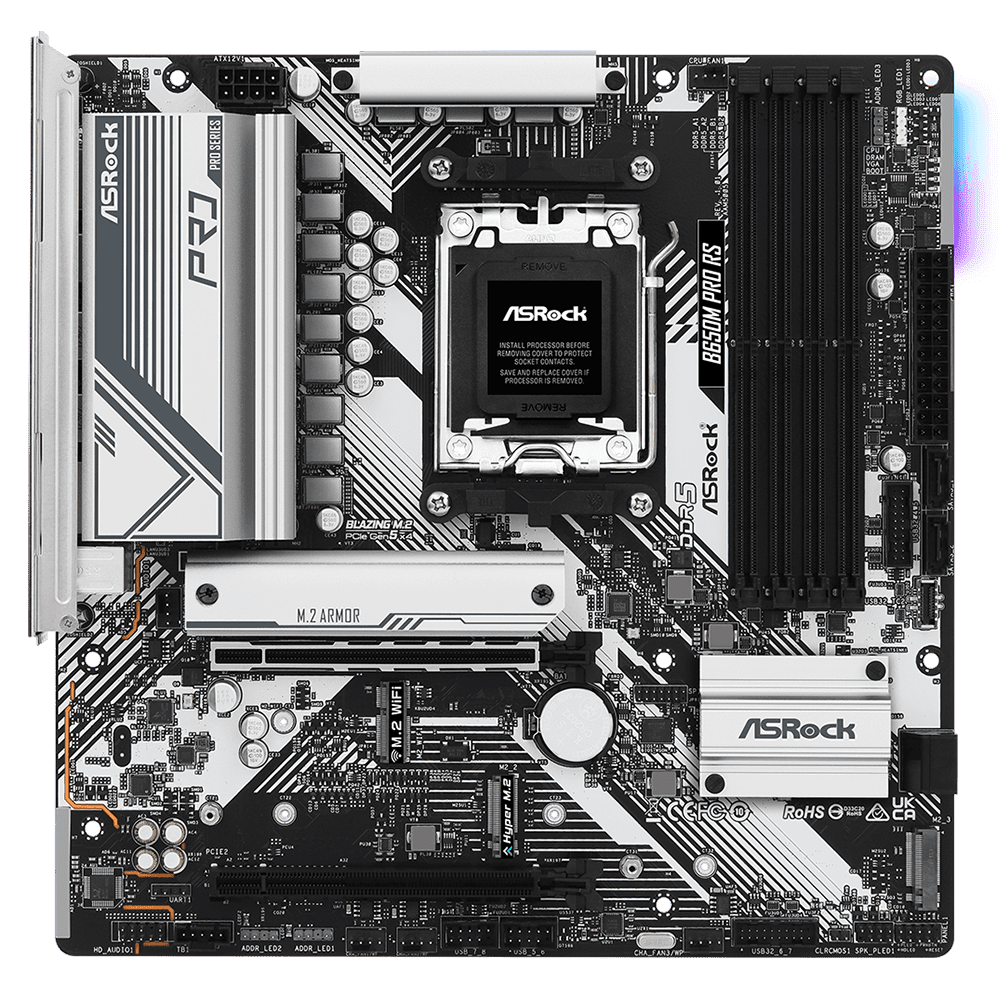
ASRock B650M Pro RS WiFi
예산 AMD
새로운 PC를 구축하는 초보자에게 ASRock B650M Pro RS는 매우 간편하고 사용자 친화적인 마더보드입니다. 과도한 포트 구성 대신 고급 AMD 시스템 구축에 필요한 핵심 기능을 갖추고 있습니다.
장점
- 소형 PC 구축에 적합한 선택입니다.
- RAM 오버클럭을 지원합니다.
- USB-C를 포함한 다양한 포트 구성이 제공됩니다.
- Wi-Fi 기능이 없는 모델을 선택하여 비용을 절감할 수 있습니다.
단점
- Ryzen 7000 시리즈 CPU만 사용할 수 있습니다.
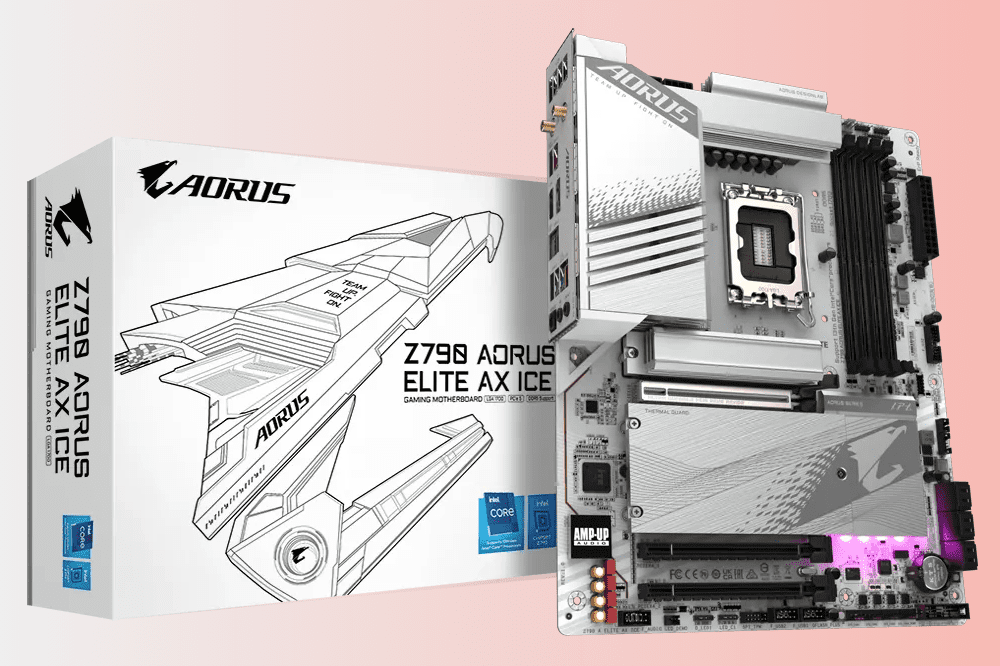 기가바이트
기가바이트
최고의 인텔 마더보드: Gigabyte Z790 Aorus Elite AX ICE
Gigabyte Z790 Aorus Elite AX ICE는 흰색, 은색, 그리고 다양한 색상 조합으로 마감하여 미적인 아름다움을 한 단계 끌어올렸습니다. 특히 고급 Intel 시스템을 구축하려는 사용자에게는 외관만큼 뛰어난 성능을 제공합니다.
이 마더보드는 LGA 1700 소켓을 탑재하여 13세대 및 14세대 Intel 프로세서를 모두 지원하며, PCIe Gen 5 그래픽 카드 슬롯과 완벽하게 결합됩니다. 이는 시장에서 가장 뛰어난 Intel 프로세서와 GPU의 잠재력을 최대한 활용할 수 있음을 의미합니다.
뛰어난 성능 외에도, Gigabyte Z790 Aorus Elite AX ICE는 다양한 기능을 제공합니다. ARGB 지원을 통해 최고의 흰색 PC 케이스와 함께 사용자 맞춤형 시스템을 구축할 수 있으며, 고급 부품을 사용할 경우 마더보드에 적용된 추가 열 차폐 기술이 시스템의 안정성을 유지하는 데 큰 도움이 됩니다.

기가바이트 Z790 AORUS Elite AX ICE
최고의 인텔 종합
다양한 기능이 탑재된 Gigabyte Z790 AORUS Elite AX ICE는 단점을 찾기 어려울 정도로 뛰어난 마더보드입니다. 사용자 친화적인 설계와 14세대 Intel 프로세서 및 PCIe Gen 5 지원 GPU와 같은 미래 업그레이드를 위한 기반을 제공합니다.
장점
- Q-Flash Plus 및 EZ-Latch Plus 기능으로 사용이 편리합니다.
- 4개의 M.2 커넥터를 제공합니다.
- 다양한 포트 옵션을 제공합니다.
- PCIe 5.0 슬롯은 PCIe 4.0과 하위 호환됩니다.
단점
- PCIe Gen 5 그래픽 카드는 아직 대중화되지 않았습니다.
- SSD는 PCIe Gen 4 속도로 제한됩니다.
 아수스
아수스
예산 친화적인 인텔 마더보드: ASUS ROG Strix B760-A
보다 합리적인 가격의 Intel 시스템을 구축하려는 사용자에게 ASUS ROG Strix B760-A는 적절한 포트 구성, Wi-Fi 6E 기능, 그리고 PCIe 5.0을 활용할 수 있는 GPU 지원을 제공하는 탁월한 선택입니다.
ASUS ROG Strix B760-A는 LGA 1700 소켓을 채택하여 12세대 및 13세대 Intel CPU 중 선택이 가능합니다. 이는 Intel 12400F와 같은 저렴한 모델을 선택할 수 있는 옵션을 제공하는 동시에 미래 업그레이드를 위한 발판을 마련해줍니다. 온보드 수냉 헤더를 활용하여 냉각 성능을 향상시키는 것도 잊지 마세요!
ASUS ROG Strix B760-A의 가장 큰 장점 중 하나는 사용자 친화적인 설계입니다. BIOS 플래시백 버튼은 물론, Q-Release 및 Q-Latch 기능을 통해 GPU 및 M.2 장치를 쉽게 탈착할 수 있으며, 불필요한 손상을 방지할 수 있습니다.

ASUS ROG Strix B760-A 게이밍 WiFi D4
최고의 예산 인텔
$195 $220 저장
$25
사용자 친화적인 기능, 가격, 그리고 LGA 1700 소켓을 고려했을 때 ASUS ROG Strix B760-A는 예산이 가장 중요한 요소일 때 최적의 선택입니다. 또한, PCIe 5.0 x16 슬롯은 고성능 GPU를 장착할 수 있도록 지원합니다.
장점
- HDMI 2.1을 포함한 다양한 포트 선택지를 제공합니다.
- VRM, M.2, 그리고 칩셋에 방열판을 적용하여 냉각 성능을 향상시켰습니다.
- AIO 쿨러 연결을 위한 헤더를 제공합니다.
- 3개의 M.2 슬롯을 제공합니다.
단점
- M.2 슬롯은 PCIe 4.0 속도로 제한됩니다.
- DDR4 메모리만 지원합니다.
 기가바이트
기가바이트
최고의 게임용 마더보드: Gigabyte Z790 AORUS Pro X
최고의 게임 장비를 구축하고자 한다면, Gigabyte Z790 AORUS Pro X는 모든 것을 제공하는 완벽한 선택입니다. 현재 시장에서 가장 뛰어난 GPU와 CPU는 물론, 미래의 업그레이드까지 고려하여 시스템을 구축할 수 있습니다.
예를 들어, Gigabyte Z790 AORUS Pro X는 GPU와 SSD 모두에 PCIe 5.0을 지원합니다. 추가 대역폭을 활용하는 GPU는 아직 많지 않지만, 이 슬롯은 NVIDIA의 RTX 40 시리즈와 같은 최상급 GPU는 물론, 더 합리적인 가격의 PCIe 4.0 GPU와도 하위 호환됩니다.
Gigabyte Z790 AORUS Pro X를 사용하면서 즐거운 경험을 할 수 있도록 해주는 작은 특징들도 매우 중요합니다. ARGB 지원을 통해 최고의 RGB 팬과 함께 원하는 만큼 화려한 시스템을 구축할 수 있으며, 내장된 Q-Flash Plus 버튼은 BIOS 업데이트를 위해 PC를 조립할 필요가 없어 많은 시간을 절약해 줍니다.

기가바이트 Z790 AORUS Pro X
게임에 가장 적합
$360 $390 할인
$30
Gigabyte Z790 AORUS Pro X는 GPU용 PCIe 5.0 지원부터 14세대 Intel CPU 지원까지 필요한 모든 기능을 갖추고 있습니다. 또한 추가적인 냉각을 위한 많은 방열판이 제공됩니다.
장점
- 12세대, 13세대, 그리고 14세대 Intel CPU와 호환됩니다.
- DDR5 메모리를 지원합니다.
- 5GB LAN 및 Wi-Fi 7을 지원합니다.
- Q-Flash Plus 기능으로 BIOS 업데이트가 간편합니다.
단점
- 이러한 모든 기능을 갖추기 위해서는 상당한 비용이 필요합니다.
자주 묻는 질문
Q: 마더보드의 색상이 중요한가요?
마더보드의 색상은 순전히 미적인 요소이며, 성능이나 내구성에 영향을 주지 않습니다. 대부분의 사용자는 컴퓨터 구성이나 주변 장치의 색상과 조화를 이루는 마더보드를 선호합니다. 흰색 마더보드는 PC에 깔끔하고 세련된 느낌을 주며, 다양한 환경에서 잘 어울립니다.
Q: 흰색 마더보드는 무엇을 의미하나요?
흰색 마더보드는 주로 흰색 색상 조합을 사용하는 마더보드를 의미합니다. 대부분의 마더보드에서 PCB는 검은색이지만, 히트싱크, VRM 커버, I/O 실드와 같은 다른 구성 요소는 주로 흰색으로 마감됩니다.
Q: 내 PC에 어떤 마더보드가 필요한지 어떻게 알 수 있나요?
마더보드 선택은 CPU와 GPU에 전적으로 달려 있습니다. 해당 구성 요소를 아직 결정하지 않았다면 먼저 결정해야 합니다. 먼저 프로세서(AMD 또는 Intel)를 선택한 다음, 호환되는 그래픽 카드를 선택하세요. 이러한 주요 구성 요소가 결정되면 검색 범위를 좁힐 수 있습니다. 마더보드 사양 및 의미에 대한 가이드라인을 참고하면 과정을 단순화할 수 있습니다.
Q: 마더보드는 PC에서 어떤 역할을 하나요?
마더보드는 USB 포트부터 그래픽 카드까지 모든 구성 요소 간의 통신을 가능하게 하는 핵심 부품입니다.
Q: 마더보드가 손상되었는지 어떻게 알 수 있나요?
마더보드에 문제가 발생한 경우 경고음이 울리거나, 부팅에 실패하거나, GPU, CPU, 하드 드라이브, RAM 문제와 관련된 온보드 LED가 켜질 수 있습니다. 하지만 이는 문제의 일부분에 불과하므로, 마더보드 문제를 해결하려는 경우 마더보드 고장의 징후를 숙지하는 것이 좋습니다.
Q: 모든 마더보드에서 모든 CPU를 사용할 수 있나요?
아니요. 마더보드의 CPU 소켓은 Intel 또는 AMD 중 하나의 프로세서만 수용할 수 있습니다. Intel 소켓에는 AMD 프로세서를 사용할 수 없으며, 반대의 경우도 마찬가지입니다. 또한, Intel CPU와 Intel 기반 마더보드를 사용하는 경우에도 특정 세대의 프로세서만 지원하므로 모든 프로세서를 사용할 수 있는 것은 아닙니다.
Q: CPU는 무엇을 의미하나요?
CPU는 “중앙 처리 장치(Central Processing Unit)”의 약자입니다. CPU는 다양한 작업을 처리하고 데이터를 처리하는 컴퓨터의 두뇌와 같은 역할을 합니다.
Q: 마더보드의 크기가 중요한가요?
마더보드의 크기는 성능에 직접적인 영향을 주지 않습니다. mini-ITX 또는 대형 E-ATX 보드 모두 동일한 기본적인 기능을 제공합니다. 마더보드의 크기는 PC 케이스에 맞는지 여부에만 영향을 줍니다.
Q: 대부분의 마더보드가 녹색인 이유는 무엇인가요?
마더보드는 매우 섬세하며, 다양한 기능과 연결을 위한 전자 회로 및 트랙이 복잡하게 구성되어 있습니다. 보호 수준을 높이기 위해 마더보드는 얇은 수지(솔더 마스크)로 덮여 있으며, 이는 녹색을 포함한 다양한 색상을 가질 수 있습니다. 녹색은 시각적으로도 보기 좋고 전자 부품을 돋보이게 하는 데 유용합니다.